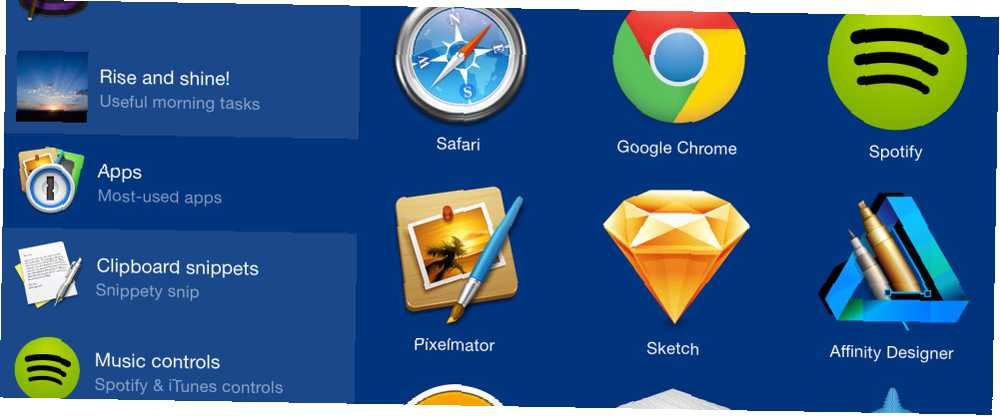
Michael Cain
0
1657
133
Når det kommer til at få gjort mere på din Mac, sætter Alfred Remote ($ 4,99) til iOS mange almindelige opgaver ret bogstaveligt ved hånden via din iPhone eller iPad.
Appen fungerer som en fjernbetjening til dit tv. I lighed med Mac-versionen af Alfred giver Alfred Remote dig mulighed for at bruge en iOS-enhed til at gøre ting som fjernt at åbne udpegede URL'er, styre iTunes, indsætte klippebordsuddrag og endda køre komplicerede Alfred-arbejdsgange på din Mac.
Men det er ikke bare nyttigt, når du sidder på tværs af rummet, og kan tage form af en anden mus eller en pegefelt, mens du sidder ved dit skrivebord, hvilket reducerer behovet for at huske tastaturgenveje eller besøge menuer.
Opsætning af Alfred Remote
For at bruge Alfred Remote skal du bruge den nyeste pro-version af Alfred 2.6 installeret på din Mac. Alfred inkluderer en række funktioner og brugerdefinerede arbejdsgange 10 Flere Alfred-arbejdsgange til at sende tweets, indstil påmindelser og mere 10 flere Alfred-arbejdsgange til at sende tweets, indstille påmindelser og mere Hvis du er en Mac-strømbruger, er applikationsstarter Alfred en effektiv måde at få ting gjort med klikbesparende arbejdsgange og et par hurtige tastetryk. at udføre forskellige opgaver på din Mac.
Når du har downloadet og åbnet Alfred Remote på din iOS-enhed, skal du åbne Alfred's Præferencer på din Mac og vælge Fjernikonet på værktøjslinjen. Begge enheder skal dele det samme Wi-Fi-netværk for at dette kan fungere. Klik på Tilføj iOS-fjernbetjening nederst til højre i Mac Alfred-vinduet.
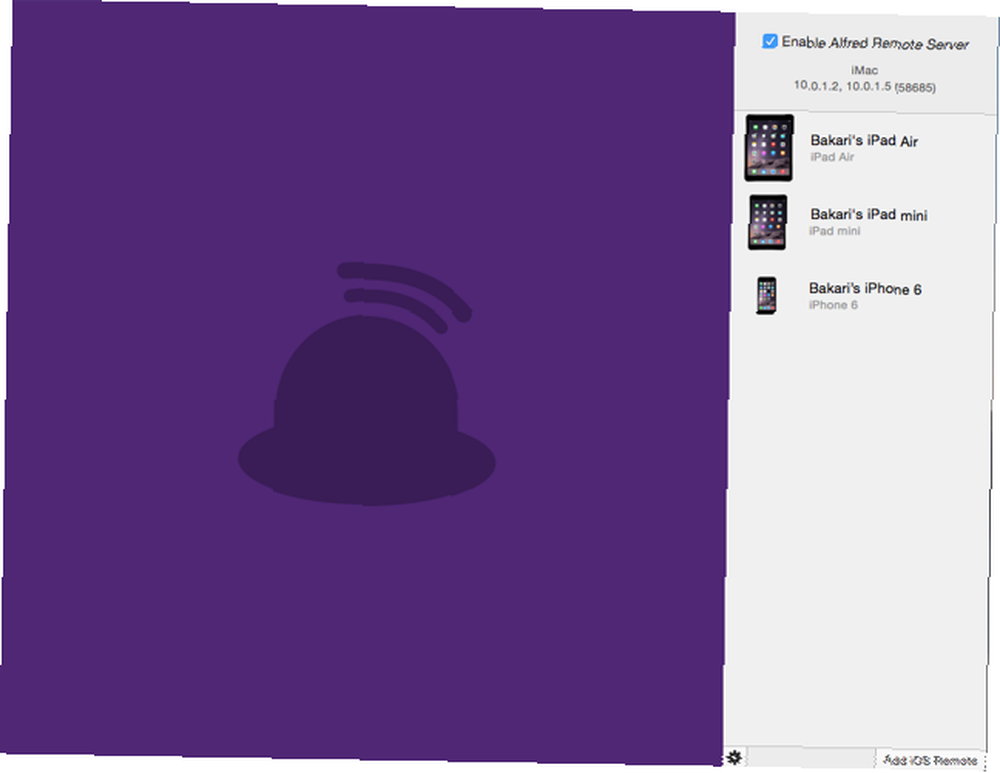
På iOS-enheden skal der vises et ikon, der repræsenterer din Mac. Tryk på det ikon, og indtast derefter den adgangskode, der vises på din Remote-app. Enhederne parres som vist ovenfor, og du bliver nødt til at følge de samme trin for hver iOS-enhed, du vil tilføje.
Alfred Remote-funktioner
Alfred Remote leveres med snesevis af forudinstallerede kommandoer, der ligger under de smukt designede ikoner. Disse standardkommandoer, der hovedsageligt starter applikationer og bogmærker på din Mac, fungerer uden yderligere konfigurationer fra din side.
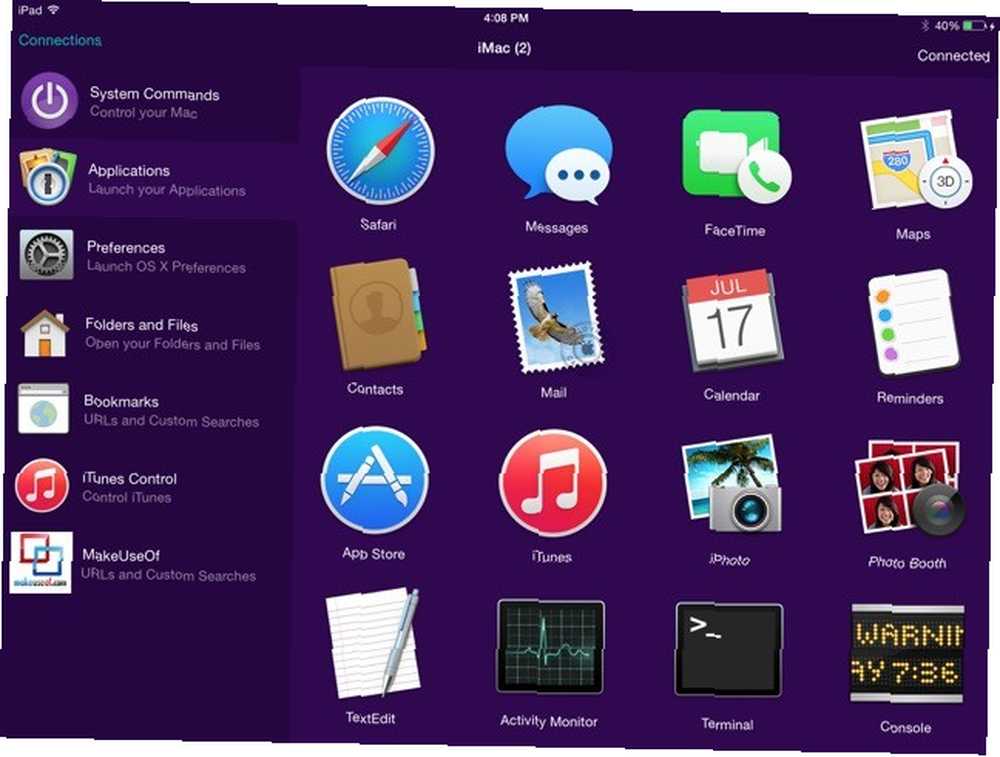
Brug af Alfred Remote betyder, at du ikke behøver at åbne og klikke gennem mapper for at aktivere applikationer, flytte din markør til menulinjen for at tømme papirkurven eller manuelt sætte din Mac i dvale. Det betyder, at du kan afspille og sætte iTunes på pause, skrue op for lydstyrken og vurdere en sang, der i øjeblikket spiller, uden at skulle bringe iTunes i spidsen.
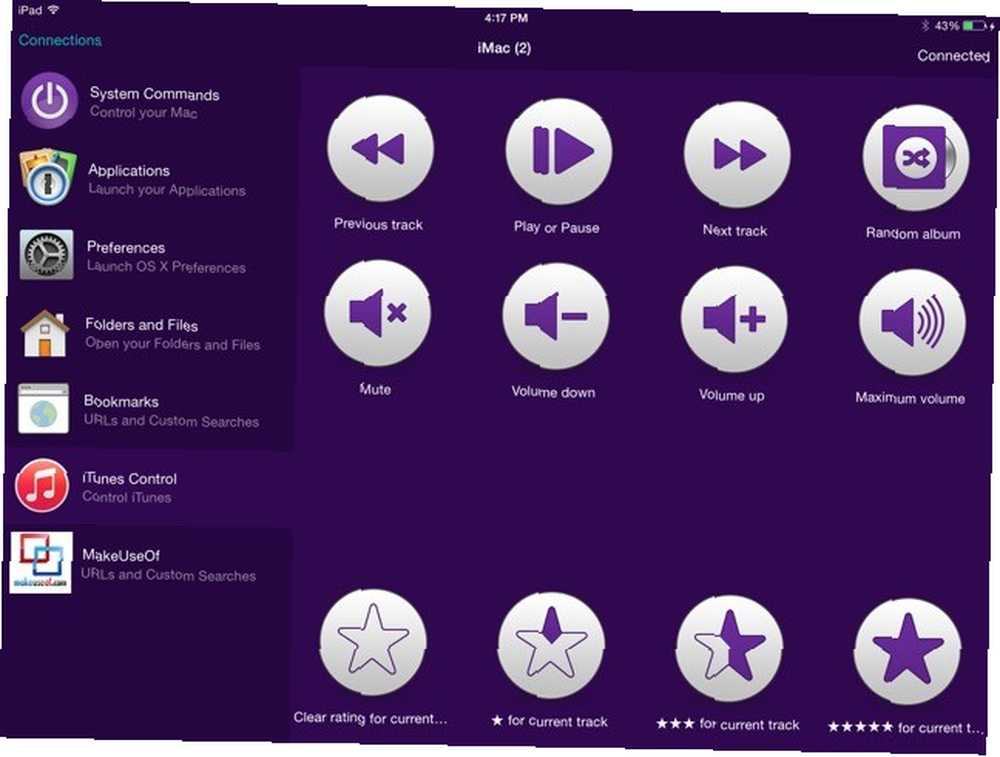
Hvorfor bruge Alfred Remote?
På dette tidspunkt spørger du måske, hvorfor du bruger en iOS-enhed til at sende kommandoer til din Mac? Personligt synes jeg det reducerer behovet for at udføre masser af klik- og musearbejde for at udføre visse opgaver.
Ud over standardkommandoer giver Alfred Remote dig mulighed for at oprette sider med brugerdefinerede kommandoer. For eksempel har du muligvis en side med kommandoer til jobrelaterede eller Internet-forskningsopgaver. I skærmbilledet nedenfor bemærk jeg, at jeg oprettede en kategori af kommandoer til MakeUseOf-relaterede bogmærker og applikationer.
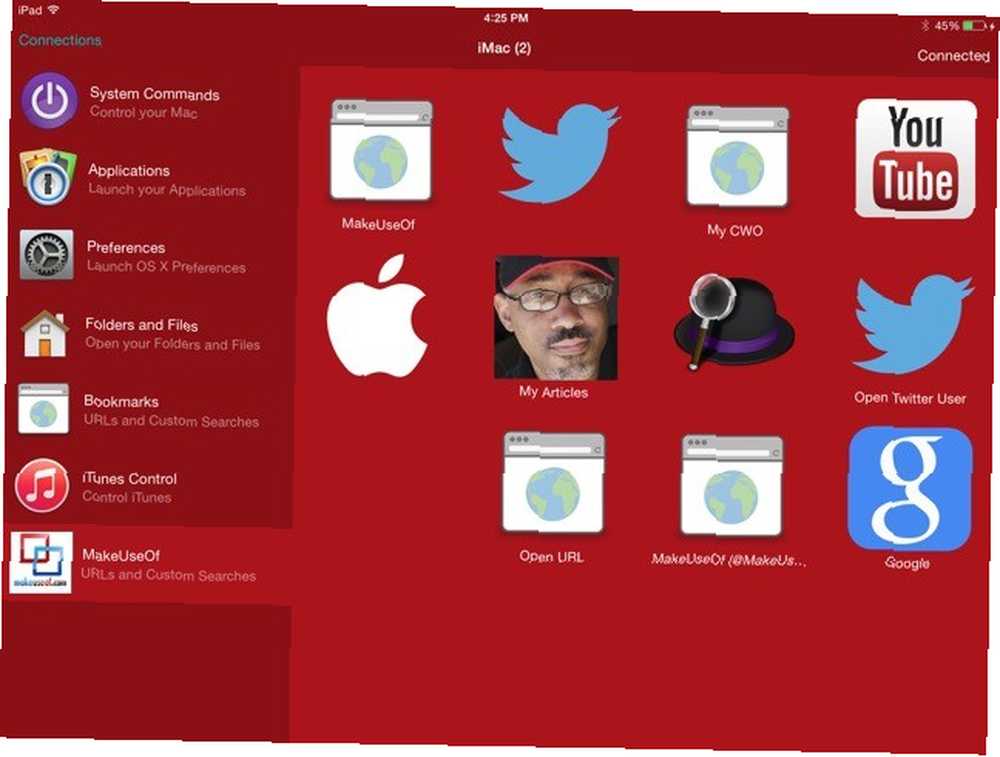
En anden kategori kan være til websteder og applikationer relateret til din personlige blog. For at tilføje en kategori skal du klikke på plus “+” knappen i nederste venstre side af Alfred-indstillingerne. Giv din kategori navnet og ikonet for at repræsentere det.
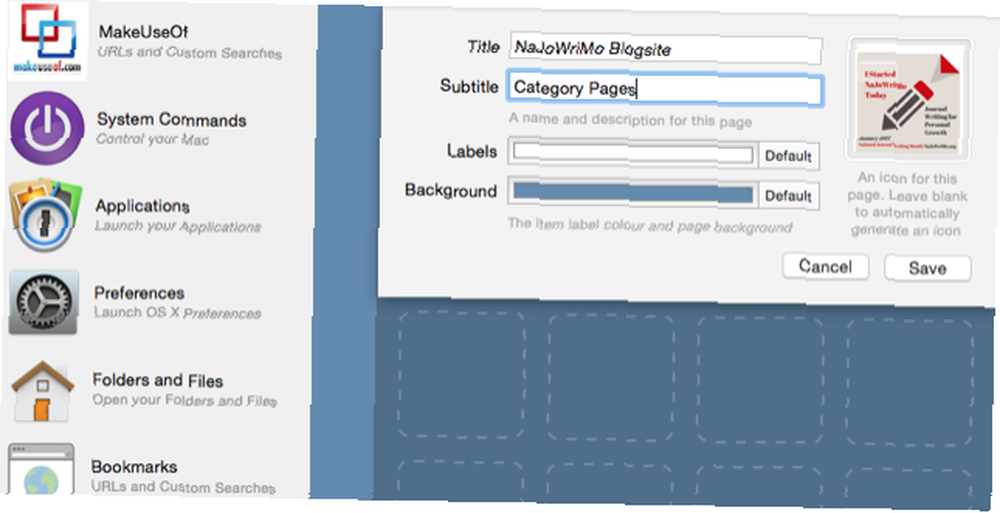
Klik nu på et af kommandoslottene, og vælg den kommandotype, du vil konfigurere. Bemærk, at alle kommandoer afspejler de type handlinger, du udfører på din Mac, såsom lancering af udpegede filer, applikationer og bogmærker. Du kan også køre AppleScript-scripts og terminalkommandoer plus særlige Alfred-workflow-triggere.
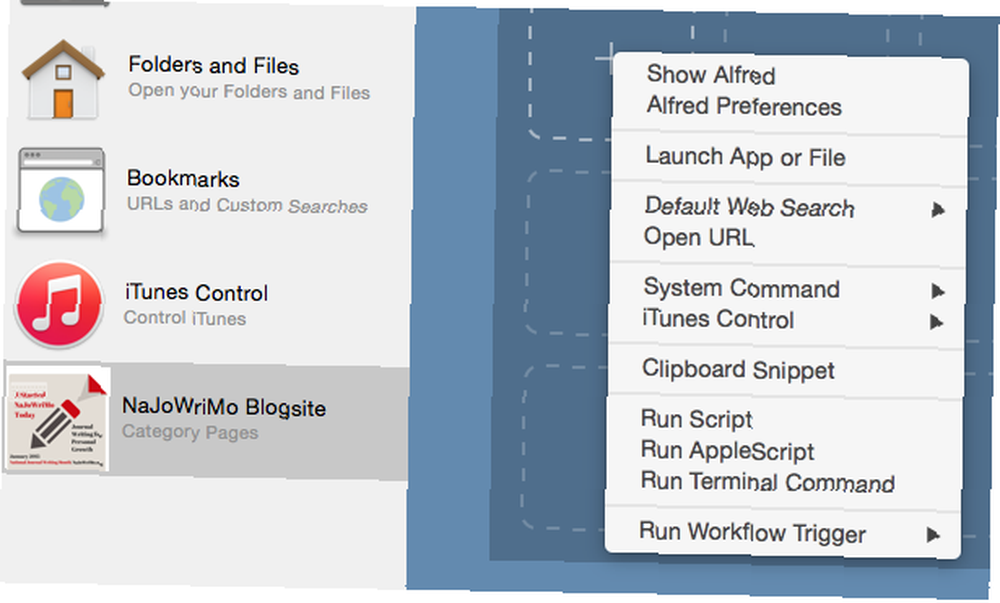
Når du f.eks. Vælger at tilføje et bogmærke, vises konfigurationsvinduet til indtastning af URL, en titel og et ikon for handlingen.
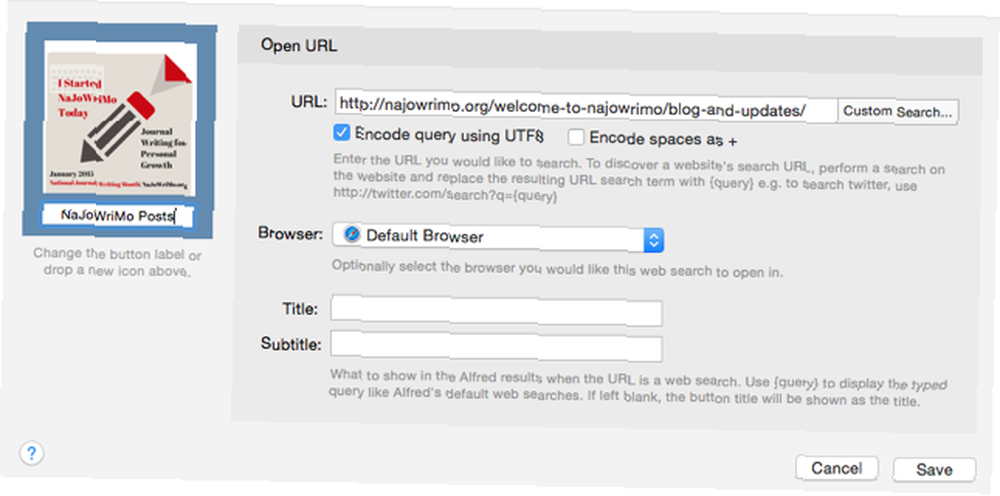
Som med Mac-versionen af Alfred giver fjernbetjeningen dig også mulighed for at oprette tekstuddrag, der ligner det automatiske tekstudvidelsesprogram TextExpander, samt standard og brugerdefinerede Alfred-arbejdsgange 10 Flere Alfred-arbejdsgange til at sende tweets, indstille påmindelser og mere 10 Flere Alfred-arbejdsgange til at sende tweets, indstille påmindelser og mere Hvis du er en Mac-strømbruger, er applikationsstarter Alfred en effektiv måde at få tingene til med klikbesparende arbejdsgange og et par hurtige tastetryk. . Bemærk dog, Du kan kun oprette og administrere kommandoer i Alfred Preferences. Fjernapp'en tillader det kun udføre kommandoer.
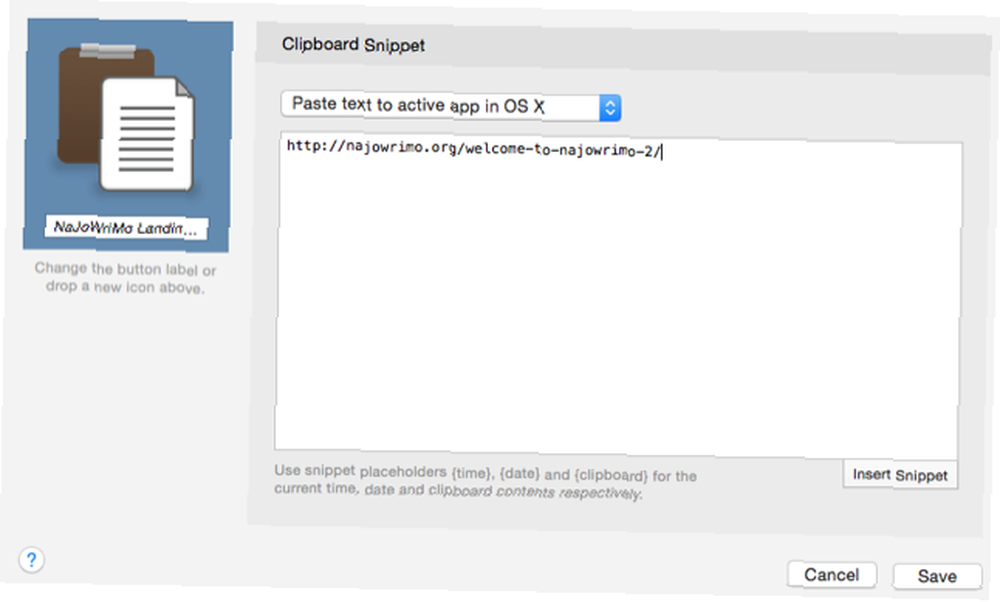
Med kommandoer klar til din iOS-enhed kan du selektivt udføre dem med et enkelt tryk. Da du sandsynligvis har din iOS-enhed opladet i nærheden af din computer, mens du arbejder, kan Alfred Remote bruges som en udvidelse af din mus eller trackpad.
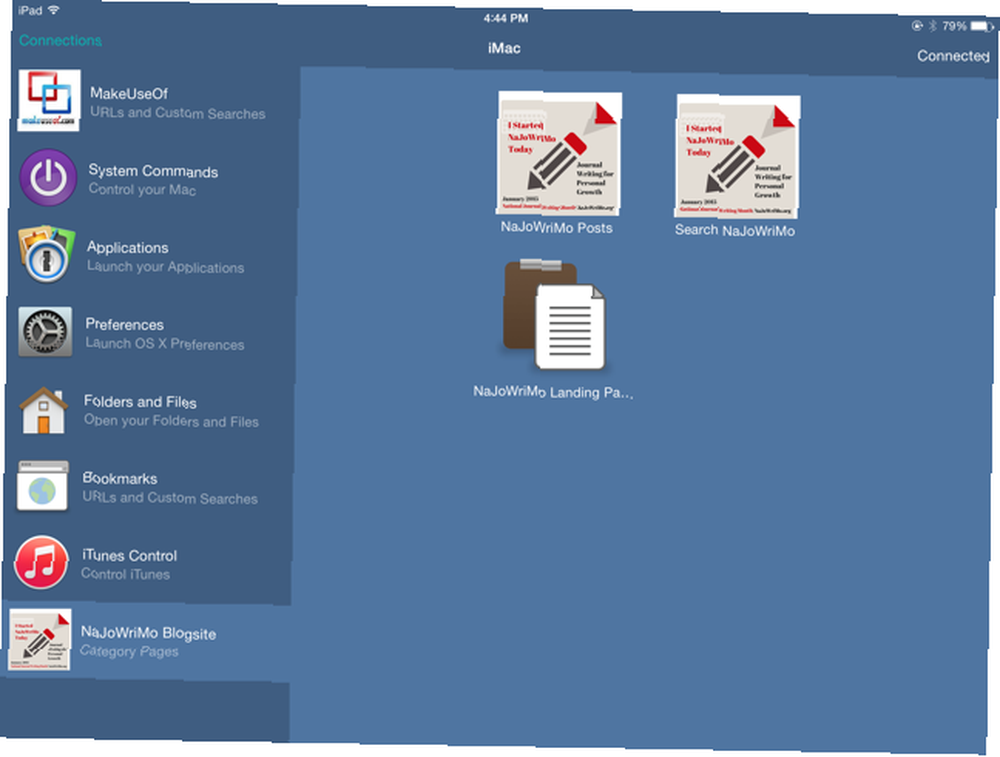
Naturligvis er Alfred Remote også praktisk til at sidde på tværs af rummet og kontrollere iTunes, XBMC eller QuickTime, et iPhoto-diasshow, gennemsøge fotos på Internettet eller slå din computers Bluetooth til og fra, hvilket først og fremmest jeg bruger det.
Lignende apps til strømbrugere
Alfred Remote er ikke den eneste måde at fjernstyre din Mac på. Ud over at bruge denne app, skal du også prøve musen og trackpad aktiveringsprogrammet, BetterTouchTool Power Up Your Mac Med Advanced BetterTouchTool Automations Power Up Your Mac Med Advanced BetterTouchTool Automations Jeg begyndte at bruge BetterTouchTool tilbage i 2011, og siden er det blevet en af de tre øverste Mac-applikationer til at øge min produktivitet og strømline min arbejdsgang. Selvom BTT kan bruges af enhver…, som også inkluderer en fjernapp Kontroller din Mac ved hjælp af iOS-apps BTT Fjernbetjening og FullControl Styr din Mac ved hjælp af iOS-apps BTT Fjernbetjening og FullControl Hvis du vil styre din Mac fra din iOS-enhed er der to meget kraftfulde løsninger: FullControl og BetterTouchTools BTT Remote. .
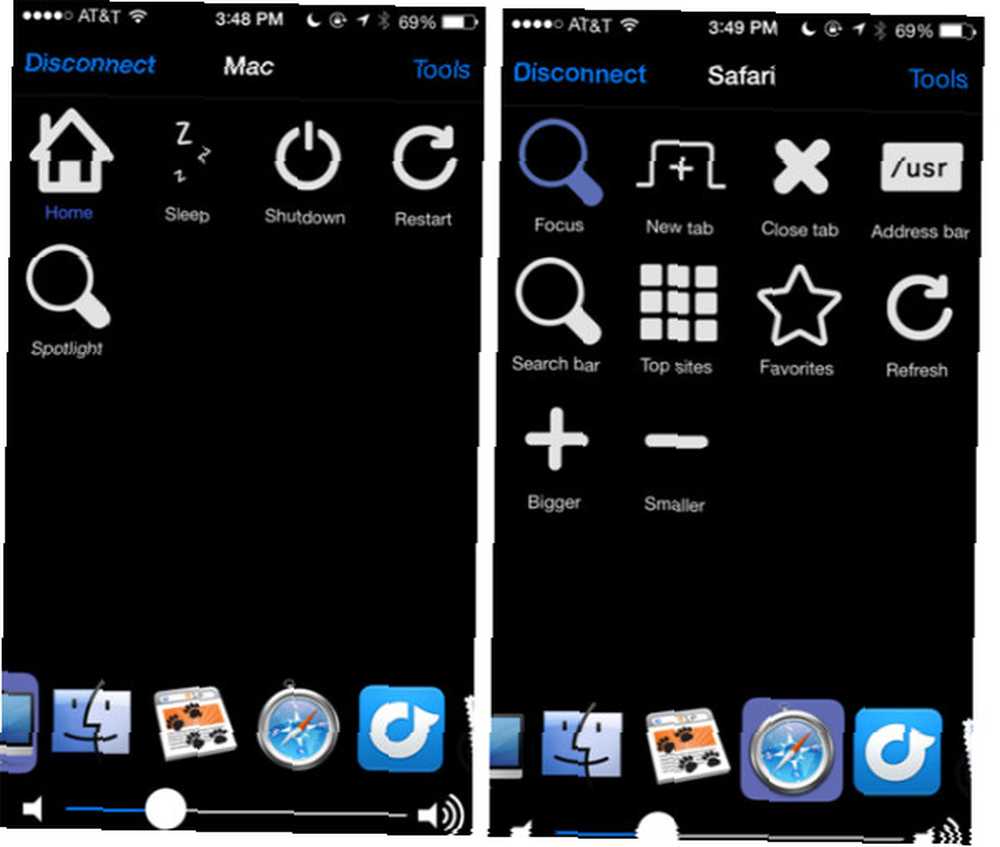
Du kan oprette brugerdefinerede fjernhandlinger til at sætte din Mac i dvale, starte programmer, downloade websider, navigere i højttalerlyden, styre iTunes og meget mere. BTTs interface og ikoner er ikke så attraktive som Alfred Remote, men dens funktioner er lige så kraftfulde med en lang række genveje til at udføre næsten enhver opgave på din Mac.
På samme måde styrer automatiseringsværktøjet Keyboard Maestro automatisere alt på din Mac med tastatur Maestro [Mac] Automatiser alt på din Mac med tastatur Maestro [Mac] Jeg har skrevet flere artikler om Mac-automatisering, herunder en MUO-automatiseringsvejledning til, hvordan du kommer i gang med Apples Automator og de indbyggede OS X-funktioner til at oprette smarte mapper, afspilningslister, albums og postkasser. Men ... inkluderer en iOS 8-klar fjernapp (gratis) til at aktivere dine brugerdefinerede automatiseringer. Keyboard Maestro redder mig fra at udføre hundredvis af klik og overflødige opgaver. Og i modsætning til Alfred kan KM aktivere applikationsmenuelementer såvel som mange andre opgaver.
Mens der er markante forskelle mellem Alfred, Keyboard Maestro Alfred eller Keyboard Maestro: Hvilket fungerer bedst for dig? Alfred eller tastatur Maestro: Hvilken fungerer bedst for dig? Tastatur Maestro og Alfred har sparet mig timevis og reducerer hundreder af klik og tastaturgenveje dagligt for at få tingene gjort. , og BetterTouchTool, jeg finder ud af, at det at bruge dem alle, inklusive deres eksterne apps, er en god tidsbesparelse, hvis du arbejder på din Mac hele dagen.
Hvis du vil udføre håndfri aktiveringer, skal du prøve at bruge de nye stemmekommandofunktioner i OS X Yosemite Styr din Mac med stemmekommandoer og bedre diktering I OS X Yosemite Styr din Mac med stemmekommandoer og bedre diktering i OS X Yosemite Du engang brug for dyre software og en lektion i tålmodighed til at kontrollere din Mac med din stemme, men nu kan du gøre det med lidt mere end Apples seneste gratis opgradering til OS X. Jeg bruger personligt snesevis af stemmekommandoer ved hjælp af Dragon Dictate, som er mere magtfuld end hvad Apple leverer. Dette program har reduceret indtastning og musebevægelser kraftigt for at udføre computerhandlinger.
Har du fundet en god brug for Alfred Remote endnu?











